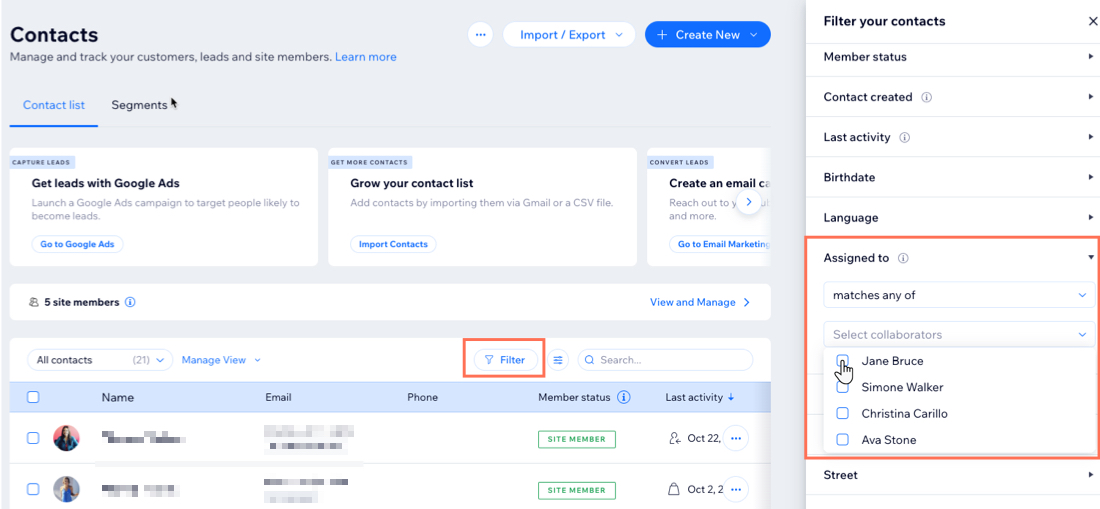Roles y permisos: asignar contactos a los colaboradores de tu sitio
2 min
En este artículo
- Asignar un contacto a un colaborador del sitio
- Cómo administran los colaboradores los contactos asignados
Permite que los colaboradores de tu sitio administren las relaciones con los clientes asignándoles contactos específicos para que los supervisen. Pueden responder a las consultas a través de la bandeja de entrada de Wix y brindar asistencia personalizada.
Por ejemplo, si tienes un pequeño negocio, puedes asignar clientes específicos a cada colaborador del sitio. De esta manera, cuando un cliente tiene una pregunta o un problema, el mismo colaborador puede brindarle ayuda personalizada y constante. Esto no solo te ahorra tiempo, sino que también mejora la satisfacción del cliente al garantizar que recibe una asistencia rápida y personalizada.
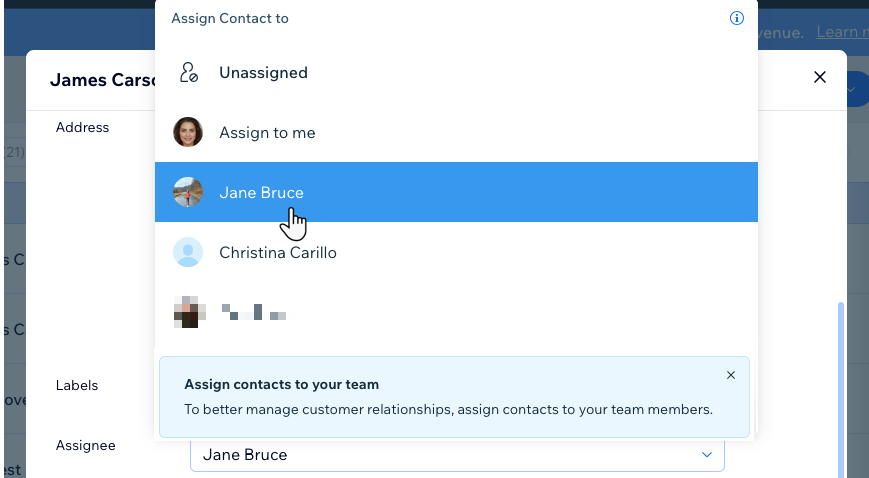
Asignar un contacto a un colaborador del sitio
- Ve a Contactos en el panel de control de tu sitio.
- Haz clic en el icono Más acciones
 junto a un contacto y selecciona Editar.
junto a un contacto y selecciona Editar.
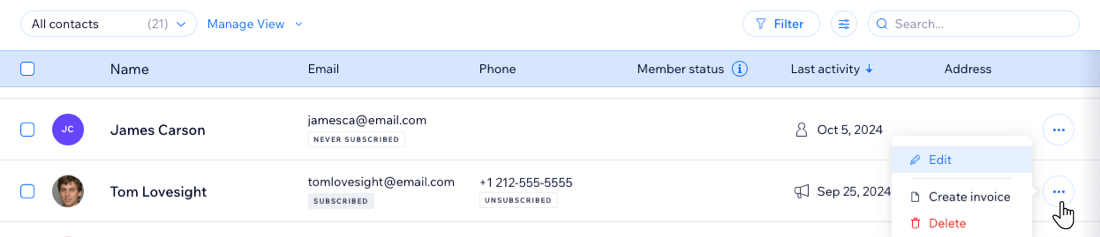
- Desplázate hacia abajo hasta Responsable y haz clic en el menú desplegable No asignado.
- Selecciona un colaborador de la lista.
- Selecciona Guardar.
Cómo administran los colaboradores los contactos asignados
Los colaboradores recibirán una notificación en el panel de control del sitio cuando uno de sus contactos asignados se comunique con ellos.
Los colaboradores pueden filtrar la lista de contactos por Asignado a y seleccionar su nombre para ver de qué contactos les corresponde administrar.